Fixxpo 適用於所有 iOS 系統(包括 iOS 16/17/18/26),能夠快速幫你修復 iPhone 黑屏的問題,無資料遺失,在家即可修復,100% 確保個資安全!
iOS 系統升級一向都是蘋果粉絲們最為期待年度發表之一,但很多用戶都反應 iPhone 更新後黑屏从而導致裝置變成磚塊的问题,不管如何點擊都起不了作用。雖然 iOS 17/18/26 有非常多的亮點與特色新功能,但系統初期確實相對不穩定,出現了很多 iOS 17 更新災情,而更新後 iPhone 螢幕變黑則是最常見的故障情況。
如果你遇到 iOS 17/18/26 更新後螢幕變黑的窘境,你也無需緊張,因為我們已經找到了幾個有效的解決方案。你不再需要將裝置送交給他人修理,因為這些辦法的操作非常簡單,任何人都可以在家完成修復。

如何判斷 iPhone 硬體/軟體故障?
當你的 iPhone 更新後黑屏時,你需要先找出造成更新後 iPhone 變黑的原因,才有辦法快速排除故障。因此,你需要判斷是軟體錯誤還是硬體損壞,使得螢幕無法顯示任何內容。
01 硬體故障
如果你的裝置遇到外部衝擊或物理性傷害,例如重摔或泡水,那很有可能就會造成硬體組件出現故障。其中,最為常見的後果就是螢幕故障和主機板損壞。
當你誤以為是更新後 iPhone 螢幕變黑,其實手機早已出現人為因素的問題。硬體損毀就需要盡快將 iPhone 帶到蘋果授權的維修門市。
02 軟體故障
當你仔細檢查 iPhone 卻發現硬體完全無誤,那黑屏的問題很有可能就是軟體相關原因所致。如果你點擊來源不明的鏈接,裝置就會面臨惡意程式攻擊的風險。
當然,如果你下載到錯誤的韌體和不穩定的系統時,也會出現更新後 iPhone 無法使用,螢幕變黑的情況。
iPhone 更新後黑屏解決方案
如果你發現iOS 17/18/26 更新後螢幕變黑是由於軟體或系統問題造成的,那就可以透過本篇所介紹的方案快速進行修復了。
1使用 iPhone 黑屏問題修復工具(無數據丟失)
更新後 iPhone 變黑往往都是因為 iOS 系統故障所造成的,那麼你可以嘗試使用專業的修復工具——iMyFone Fixppo,一鍵快速解決更新後 iPhone 螢幕變黑,數分鐘就可以還原裝置的最佳性能。
Fixppo 還曾被Yahoo 新聞、痞客邦、流動日報等知名網站強烈推薦,支援所有 iOS 裝置和 iOS 版本,包括最新的 iPhone 11/12/13/14/15/16 和 iOS 26/18/17/16/15/14/13,無需擔心相容性。快來瞭解一下吧~
iMyFone Fixppo 的強大之處:
- 操作簡單:僅需 4 步點擊,即可快速修復系統問題造成的 iPhone 更新後黑屏。
- 指引清晰:介面簡潔,小白在家即可操作,無需專業技術支援。
- 數據安全:「標準模式」修復保障 100% 資料完整,且無需擔憂資料外洩。
- 功能強大:可以修復超過 150 種系統問題,如 iPhone Youtube 黑屏、iPhone 黑屏轉圈圈、iPhone 打電話黑屏無反應等。
- 相容性廣:支援最新的 iOS 系統和 iPhone 機型,如 iOS 16/17/18/26 和 iPhone 16。
快來免費試試看吧!
如何使用 iMyFone Fixppo 解決更新後 iPhone 螢幕變黑?
步驟1:下載並安裝 iMyFone Fixppo 至電腦後,點擊軟體主介面的「開始修復」按鈕。
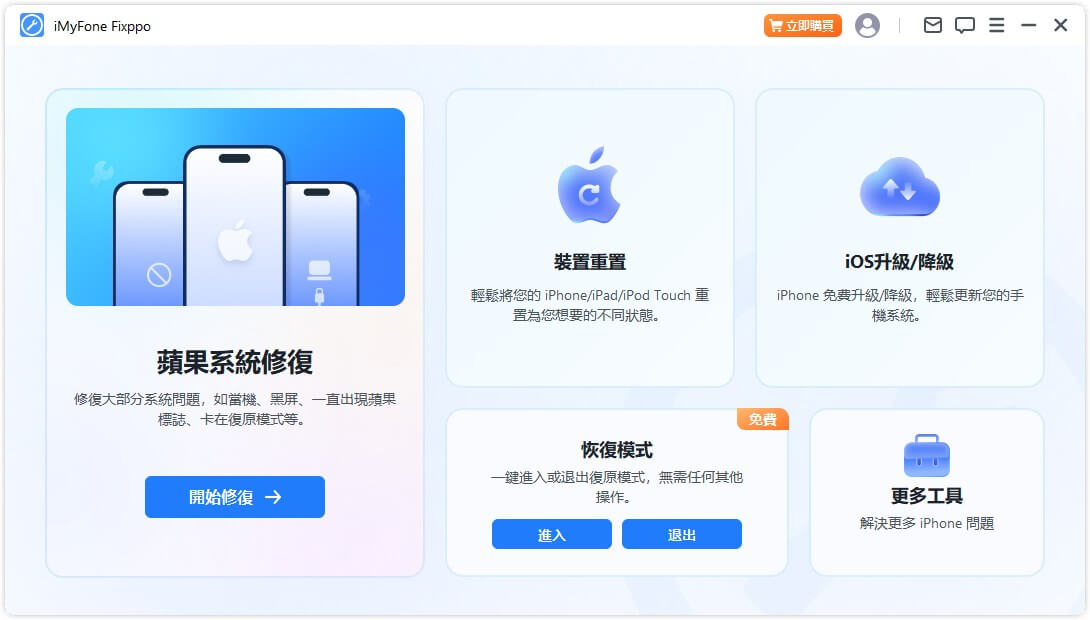
步驟2:接著,點選「標準模式」以在不丟失數據的情況下,解決更新後 iPhone 變黑的問題。

步驟3:等軟體偵測到裝置後,點擊「下載」以取得檔案。當一切準備就緒後,點擊「開始標準修復」就可以了。

步驟4:數分鐘後,iPhone 就會自動重啟。當你看到以下介面時,點擊「完成」就可以重新使用手機了。

除了以上文字教學,我們也以 iPhone 常見系統問題的修復為主題帶來了一個影片教學,讓你更直覺地瞭解 Fixppo,一起來看看吧!
2 強制重啟 iPhone
很多時候,你都可以透過重啟裝置來解決 iPhone 的錯誤情況。如果一般的重新啟動起不了任何作用,那你也可以強制重啟 iPhone 以修復 iOS 17/18 更新後螢幕變黑。
這個操作不僅可以關閉所有正在背景運行的程式,還能夠刷新帶有問題的系統。不同的 iPhone 機型會有些許不同的的步驟,而我們已經列在下方供你參考。
不同機型的 iPhone 重啟方法
- iPhone 8 或更新機型:按一下「調低音量」鍵,再按一下「調低音量」鍵,然後長按「電源」鍵,直到螢幕出現蘋果標誌為止。
- iPhone 7 或 7 Plus:同時長按「調低音量」鍵和「電源」鍵,直到螢幕出現蘋果標誌。
- iPhone 6 或更舊機型:同時長按「Home」鍵和「電源」鍵,直到螢幕出現蘋果標誌。

3 透過「復原模式」 使用 iTunes 修復 iOS 17/18/26 更新後黑屏
當你發現 iPhone 更新後黑屏,點擊多處都完全沒有反應,那你可能就需要使用「復原模式」進行修復了。
- 1. 這個動作會徹底清除裝置中的數據,所以請提前做好備份。
- 2. 確保 iTunes 已經更新至最新版本,以免在過程中發生錯誤而延伸出其他問題。
步驟1:將你的 iPhone 連接至電腦,然後開啟電腦中的 iTunes 程式。
步驟2:接著,你就需要手動將裝置設定進入「復原模式」,而其操作與強制重啟非常相似,但即使你看到蘋果標誌也不要放手,直到介面出現「連接至 iTunes」或「連接至電腦」的圖示為止
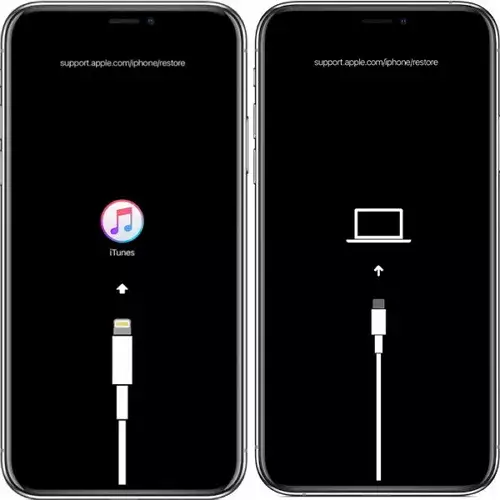
步驟3:當 iTunes 偵測到 iPhone 後,你就會在軟體介面看到以下介面彈出。點擊「回復」以清除裝置中的所有資料,並嘗試修復更新後 iPhone 變黑的問題。
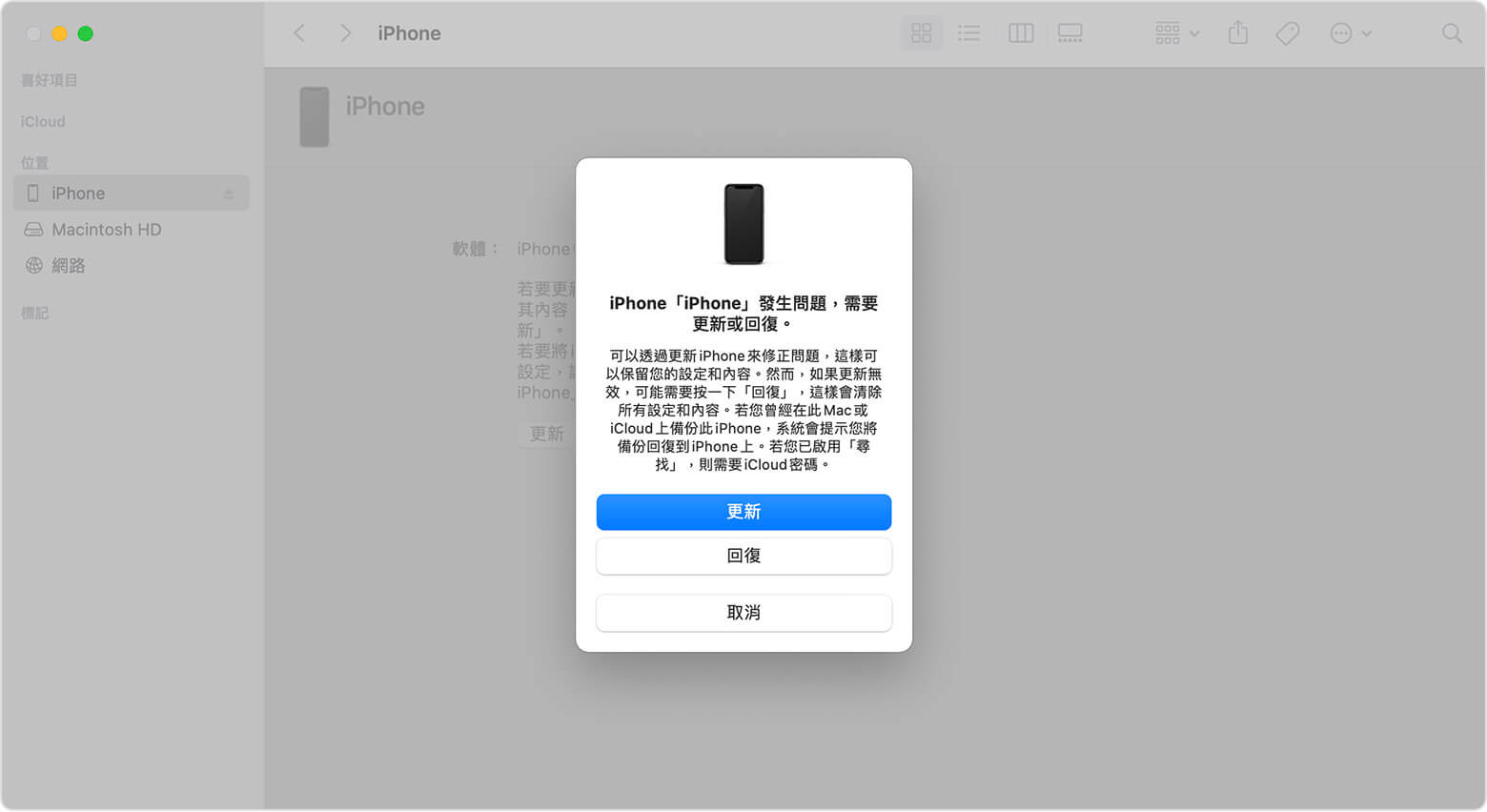
4 透過「DFU 模式」修復 iPhone 更新後黑屏
如果以上方法都不能解決更新後 iPhone 無法使用,螢幕變黑的情況,那你就需要透過「DFU 模式」回復裝置了。這是 iOS 裝置最深層還原的操作,即使在不開機、系統崩潰等情況下,都可以輕易抹除所有數據,以將裝置還原至出廠模式。
貼士:
這個方法的執行步驟相對複雜繁瑣,如果過程發生錯誤便有可能讓 iPhone 卡在其中。
步驟1:首先,使用數據線將你的 iPhone 連接至電腦。
步驟2:接著,你就需要手動將裝置設定進入「DFU 模式」,而不同的機型會有不同的操作。
- iPhone 8 或更新機型:按一下「調高音量」鍵,再按一下「調低音量」鍵,最後長按「電源」鍵長達 10 秒。當螢幕變黑後,再次同時按下「調低音量」鍵約5秒,最後再鬆開「電源」鍵即可。
- iPhone 7 或 7 Plus:同時按住「調低音量」和「電源」鍵長達 10 秒,然後鬆開「電源」鍵,但繼續按住「調低音量」鍵約 5 秒。
- iPhone 6 或更舊機型:同時按住「Home」與「電源」鍵長達 10 秒,然後鬆開「電源」鍵,但繼續按住「Home」鍵約 5 秒。
步驟3:如果 iPhone 繼續呈現黑屏狀態,而且沒有顯示任何的蘋果標誌,就表示它已進入 DFU 模式了。隨後,你會在 iTunes 介面看到以下提示,點擊「好」以繼續。
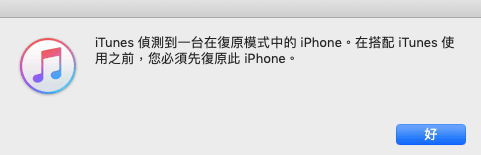
步驟4:最後,點擊「回復」按鈕以重置手機系統即可。
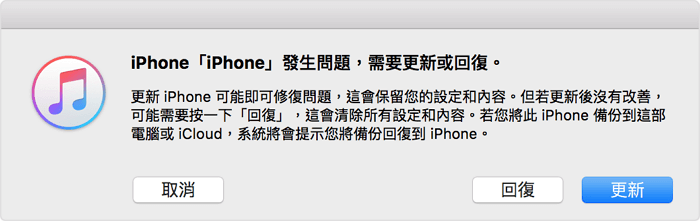
總結
iPhone 更新後黑屏也不用怕了!我們在本文已經介紹了解決 iOS 17/18/26 更新後螢幕變黑的 4 個方法,手把手教你如何快速自救,不再需要將手機送修。
面對各種 iOS 相關的疑難雜症,我們推薦你使用 iMyFone Fixppo,因為它不僅可以快速幫你修復多種 iOS 系統問題,還能夠幫你輕鬆實現 iOS 升降級!快來免費試試看吧!








